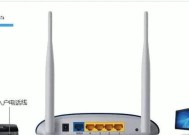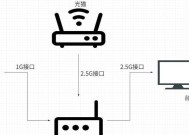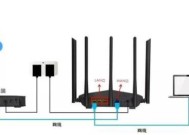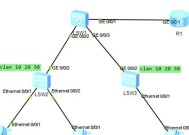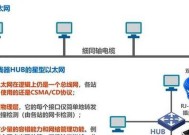加装小米路由器怎么操作?安装步骤是什么?
- 数码设备
- 2025-04-24
- 13
- 更新:2025-04-09 00:52:26
随着网络需求的不断提升,越来越多的家庭开始关注网络设备的升级。小米路由器以其出色的性能与高性价比,成为众多家庭的首选。如果你正打算为家中加装一台小米路由器,但不确定如何操作,那么这篇文章将为你提供一个详尽的操作指南,确保你可以顺利完成安装。
准备工作
了解路由器型号和需求
在安装前,先要确认你的小米路由器型号,确保它支持你需要的功能。同时,了解你家中的网络需求,比如覆盖范围、连接设备数量等。
确保网络接入条件
检查你的现有网络环境,是否已经有主路由器或者其他网络设备。根据你的网络环境选择合适的加装方式。
准备必要的工具和设备
在安装前,请准备好电源适配器、网线、以及手机或电脑等连接设备。确保所有设备都处于可用状态。
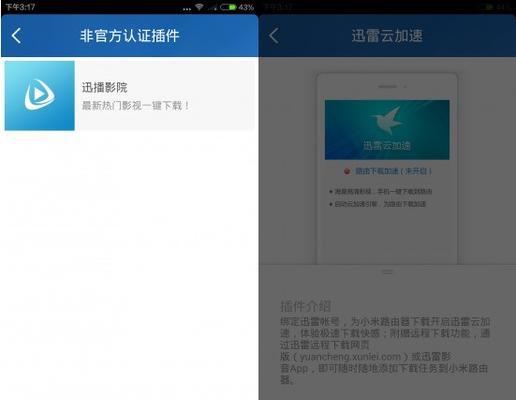
安装前的设置
连接电源
将电源适配器插入小米路由器的电源接口,并连接到电源插座。
连接网线
根据加装模式选择正确的网线连接方式。如果是主路由器模式,你需要将网线一头连接至光猫或上一级路由器,另一头连接至小米路由器的WAN口。
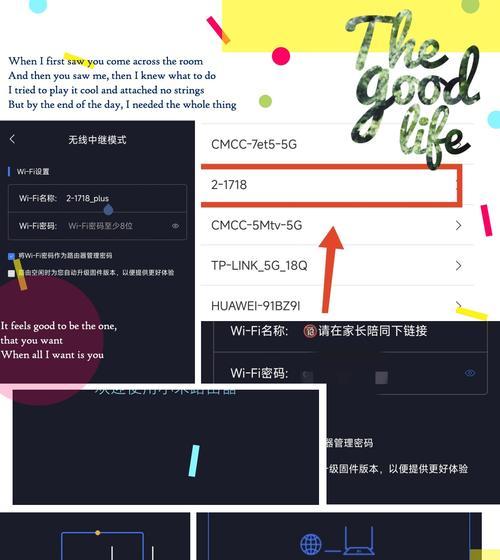
加装小米路由器的步骤
步骤1:初始化设置
1.开启小米路由器电源后,等待路由器的指示灯亮起。
2.使用手机或电脑连接到路由器发出的初始Wi-Fi网络(可能需要初始密码,可查看路由器背面标签)。
步骤2:访问路由器后台
在设备上打开浏览器,输入小米路由器后台的IP地址(常见为192.168.31.1或192.168.1.1),进入设置界面。
步骤3:进行基本配置
按照引导进行路由器的初始设置,包括网络名称(SSID)、密码、上网方式(PPPoE、动态IP、静态IP等)。
步骤4:高级设置
根据实际需求,可以进行无线网络加密、访客网络设置、设备管理等高级配置。
步骤5:确认连接状态
设置完成后,检查路由器指示灯状态是否正常,同时确保所有网络设备都能顺利连接至新设置的网络。
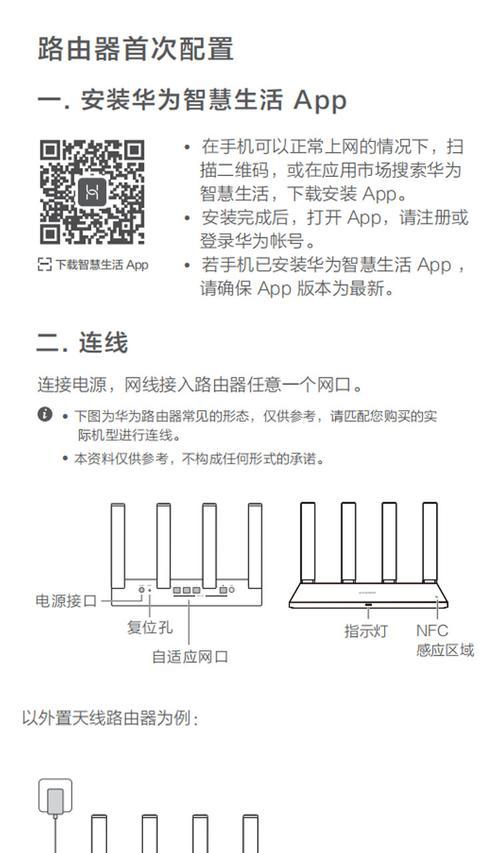
常见问题及解决方案
问题1:无法连接到路由器后台
确认设备与路由器之间的距离是否过远或是否存在干扰。
检查是否输入正确的IP地址。
重启路由器和连接设备尝试再次连接。
问题2:网络不稳定
检查网线连接是否牢固。
尝试更换信道,避开干扰。
更新路由器的固件到最新版本。
实用技巧
技巧1:选择合适的位置安装
路由器应放置在家中中央、开阔无遮挡的位置,这样可以更有效地覆盖整个家庭。
技巧2:定期检查网络健康
使用小米路由器的手机App可以方便地查看和管理路由器状态,及时发现并解决网络问题。
综上所述
通过本文的指导,你应该已经了解了如何加装小米路由器,并且掌握了一些解决常见问题的技巧。记得在操作过程中,仔细阅读每一步的说明,并且根据自己的实际情况进行适当调整。希望你能够顺利地提升你的家庭网络体验!